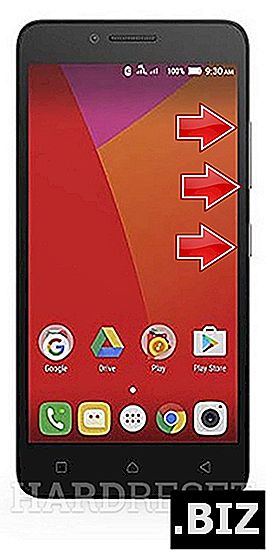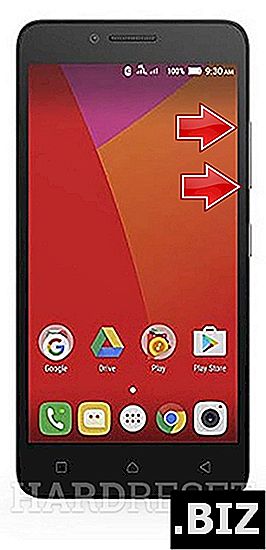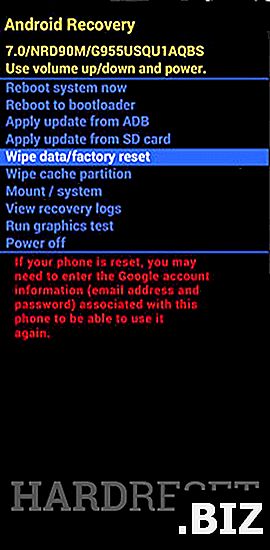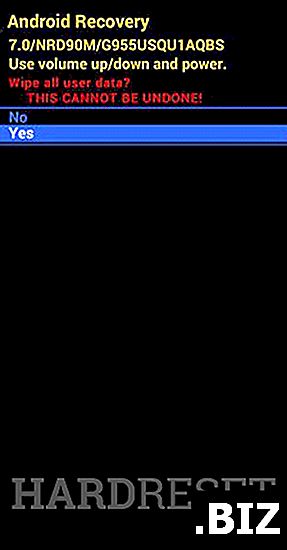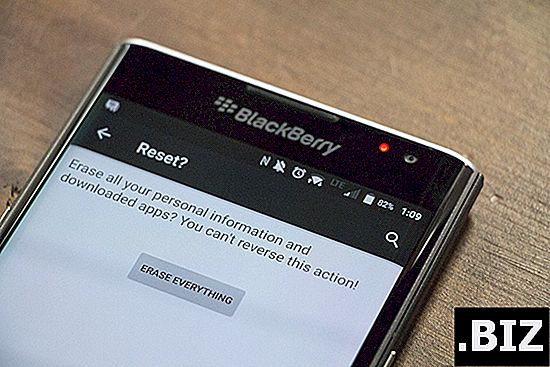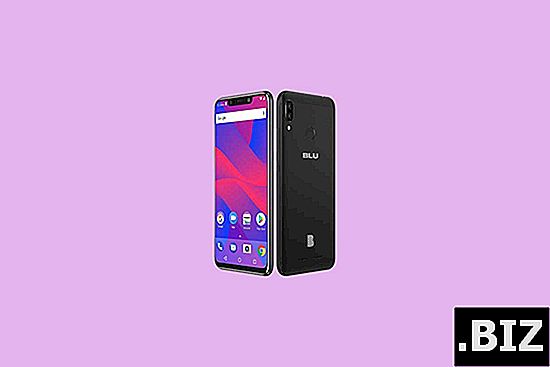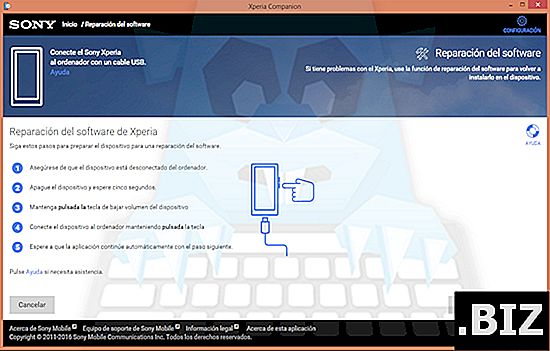Dispositivi LENOVO
hard reset LENOVO A6600 Plus
Come ripristinare le impostazioni di fabbrica di LENOVO A6600 Plus ? Come cancellare tutti i dati in LENOVO A6600 Plus? Come bypassare il blocco dello schermo in LENOVO A6600 Plus? Come ripristinare le impostazioni predefinite in LENOVO A6600 Plus?
Il seguente tutorial mostra tutti i metodi di ripristino principale LENOVO A6600 Plus. Scopri come eseguire il ripristino completo tramite chiavi hardware e impostazioni di Android 6.0 Marshmallow. Di conseguenza il tuo LENOVO A6600 Plus sarà come nuovo e il tuo core MediaTek MT6735P funzionerà più velocemente.
Primo metodo:
- Per avviare il ripristino completo del telefono, spegnere il dispositivo tenendo premuto il pulsante di accensione e selezionando l' opzione Spegni.

- Quando il telefono si spegne, tenere premuto il pulsante di accensione + Volume su + Volume giù, quando viene visualizzato solo il pulsante di accensione del logo Lenovo.
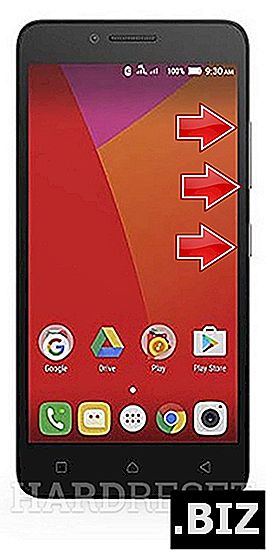
- Continua a tenere premuto Volume su e Volume giù fino a visualizzare la figura di Android.
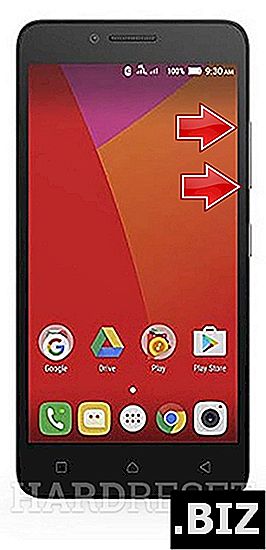
- Ora, una volta che sei sullo schermo con il robot, tieni premuto il pulsante di accensione e premi Volume su una volta.

- Ora dovresti essere nel menu Ripristino di Android e per navigare, usa i tasti del volume e il pulsante di accensione per confermare.
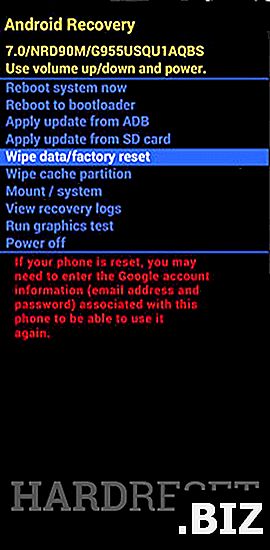
- Continuando il ripristino hardware, selezionare Cancella dati / Ripristino dati di fabbrica utilizzando i tasti del volume e confermare con il pulsante di accensione .
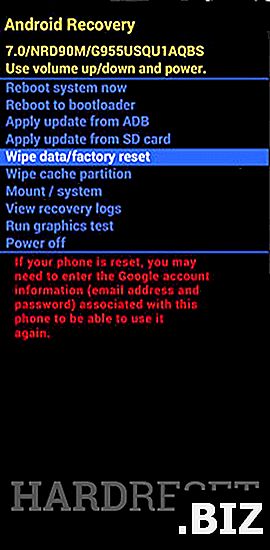
- Selezionare Sì utilizzando i tasti del volume e premere il pulsante di accensione per confermare.
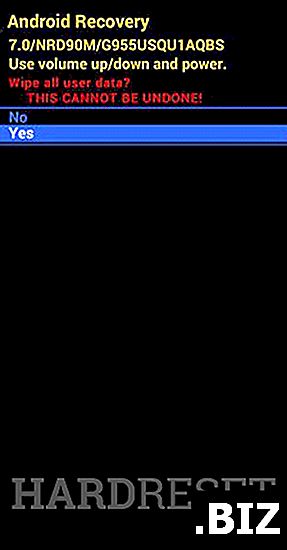
- Una volta cancellati i dati, tornerai nel menu di ripristino di Android in cui selezionerai Riavvia il sistema ora e confermi con il pulsante di accensione .
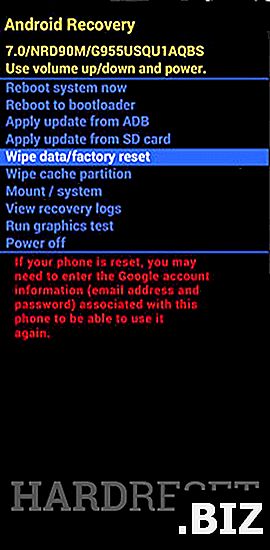
- Il telefono inizierà a riavviarsi e questo richiederà alcuni minuti. Una volta terminato, vedrai la schermata di benvenuto di Android .
- Ben fatto, hai ottenuto con successo l' hard reset .